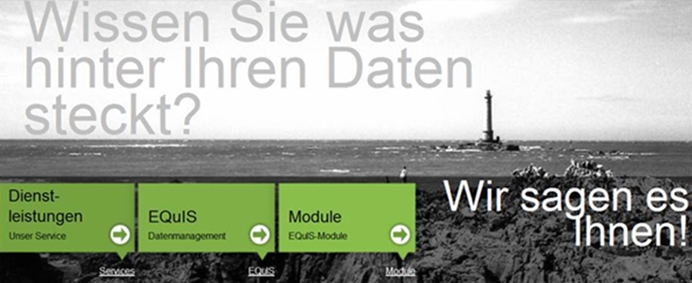Das ist ganz einfach. Sie besorgen sich im Internet (z.B. hier) ein  kleines Programm zum Herstellen eines Wordfiles. Überlicherweise müssen Sie dann nur noch den linken und rechten Rand des Bildes oder Planes, den oberen und unteren Rand sowie die Pixelbreite und -höhe in das Programm eingeben, welches dann das World-File erstellt. Schauen Sie sich ruhig mal das World-File im Demo-Ordner (Download) des Envistigator an. Es lässt sich mit jedem Texteditor öffnen.
kleines Programm zum Herstellen eines Wordfiles. Überlicherweise müssen Sie dann nur noch den linken und rechten Rand des Bildes oder Planes, den oberen und unteren Rand sowie die Pixelbreite und -höhe in das Programm eingeben, welches dann das World-File erstellt. Schauen Sie sich ruhig mal das World-File im Demo-Ordner (Download) des Envistigator an. Es lässt sich mit jedem Texteditor öffnen.
Wir haben meist nur einen einfachen Lageplan und ein lokales Koordinatensystem!
Auch damit hat der Envistigator keine Probleme! Scannen Sie ihren Plan ein und speichern sie ihn als Bilddatei (*.gif, *.png, *.jpg). Nun können Sie ein World-File (s.o.) erstellen. Setzen Sie einfach den linken und unteren Rand des Bildes als 0 (Null) an und den rechten und oberen Rand mit den entsprechenden Entfernungen. Die Daten sehen in unserem Beispiel dann so aus:
Und unser Word-File ist dann eine einfache Textdatei mit den aus dem blauen Feld kopierten Daten, dem gleichen Namen wie die Bilddatei unseres Planes und einem an die Extension angehängten w.
Nun brauchen wir nur noch die Koordinaten unserer Bohrungen im Plan abzugreifen und in eine einfache Textdatei im ASCII-Format einzutragen (Bild links). Die Datei speichern wir mit beliebigen Namen und der Extension *.bid (oder *.txt, *.tab). Die Bohrungsansprache kommt ebenso wie eventuelle Messwerte in eine jeweils eigene Datei. Siehe auch unter Daten/Schnittstellen oder im Envistigator Quickstart-Guide Download
Nun sind wir in der Lage, den eingescannten Plan im Envistigator mit dem Menü “Hinzufügen - Digitale Karte laden” zu öffnen. Mit dem Menü “Hinzufügen - Bohrpunkt-Karte aus DB erstellen” laden wir dann die Lage der Bohrpunkte, die Bohrungsansprache und die Ergebnisse. Wenn wir sauber gearbeitet haben, passen die Bohrungen zum eingescannten Lageplan und sieht die Bohrpunktkarte wie in unserem Beispielsfall dann so aus:
Sie sehen, auch mit lokalem Koordinatensystem können Sie perfekt mit dem Envistigator arbeiten.
Und hier gibt es unsere Infobroschüre (640 KB) Download
Mit freundlichen Grüßen
Das Envisoft-Team